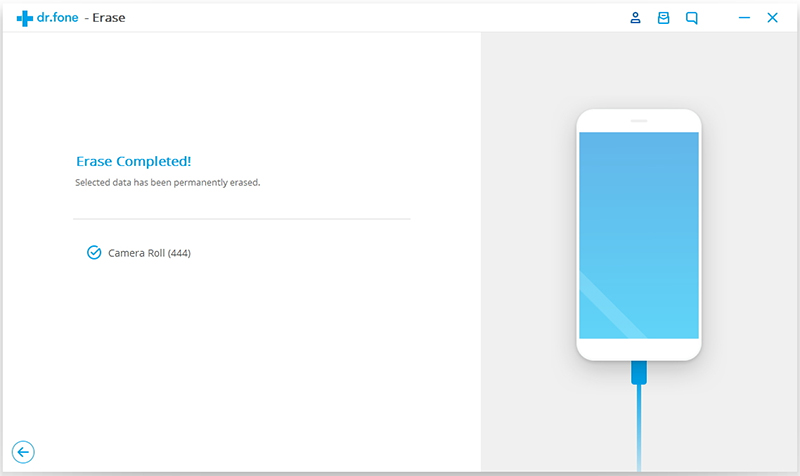Descubra aqui os guias Dr.Fone mais completos para corrigir facilmente os problemas no seu celular. Várias soluções iOS e Android estão disponíveis nas plataformas Windows e Mac. Baixe e experimente agora.
A função "Apagar Dados Privados" para iOS pode ajudá-lo a limpar seus dados pessoais, como contatos, mensagens, histórico de chamadas, fotos, notas, calendários, favoritos do Safari, lembretes, etc. Tudo é completamente apagado e não será recuperado novamente.
Inicie o Dr.Fone em seu computador e selecione "Apagar" dentre todos os módulos.

Em seguida, verifique como usar o Dr.Fone - Apagar (iOS) para apagar completamente seus dados privados do iOS passo a passo.
Parte 1. Conecte seu dispositivo ao computador
Conecte seu iPhone ou iPad ao computador com um cabo lightening. Toque em "Confiar" na tela de seu iPhone/iPad para garantir que o iPhone/iPad se conecte com sucesso.
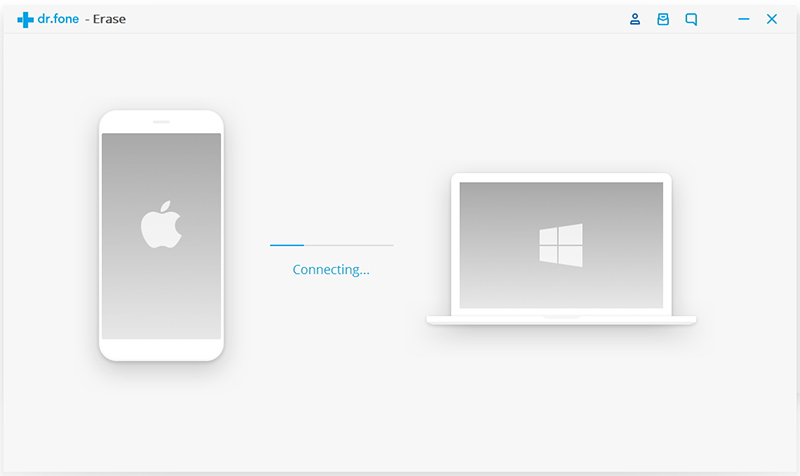
Quando o Dr.Fone reconhecer seu iPhone/iPad, exibirá duas opções, "Apagar Dados Completamente" e "Apagar Dados Privados". Aqui selecionamos "Apagar Dados Privados" para continuar.
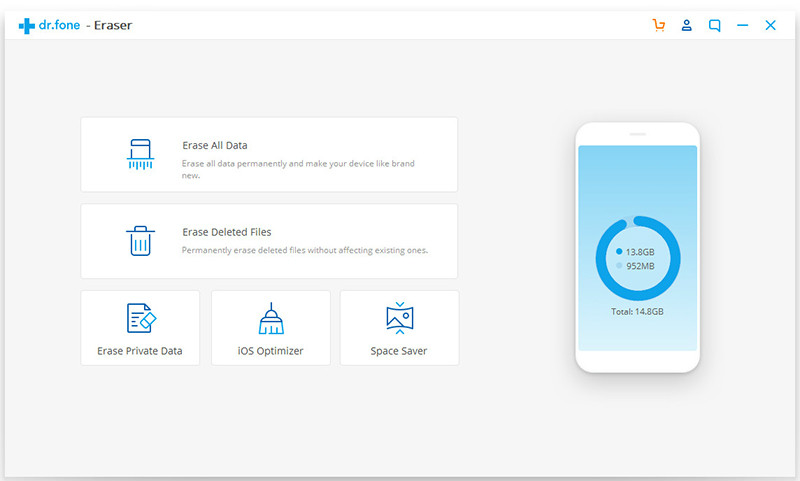
Parte 2. Verifique os dados privados em seu iPhone
Para apagar seus dados privados no iPhone, você primeiro precisa verificar os dados privados. Clique no botão "Iniciar verificação" para permitir que o programa analise seu iPhone.
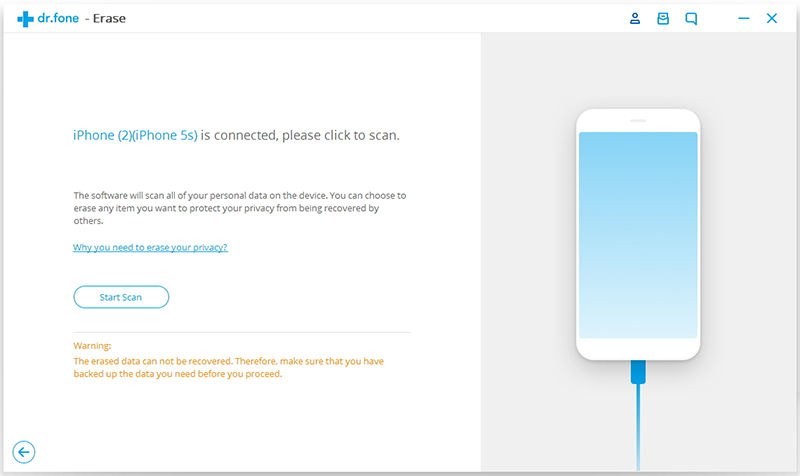
Isso vai levar algum tempo. Aguarde até que você possa visualizar todos os dados confidenciais encontrados no resultado da verificação.
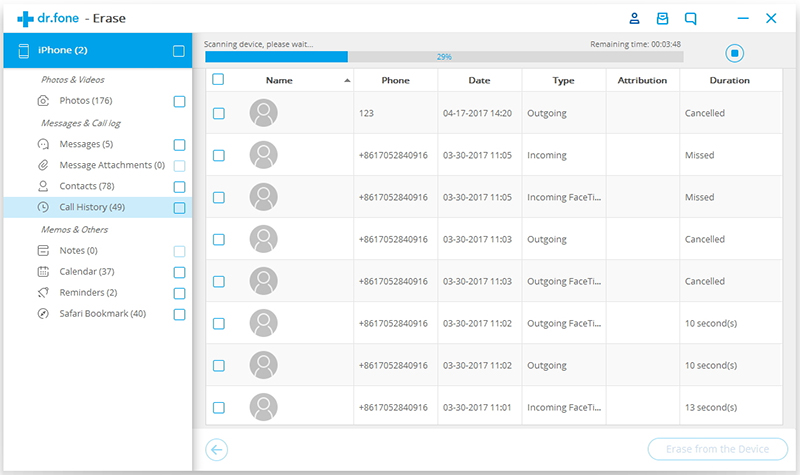
Parte 3. Comece a apagar permanentemente os dados privados de seu iPhone
Você pode visualizar todos os dados privados encontrados no resultado da verificação, como fotos, mensagens, contatos, histórico de chamadas e muito mais. Selecione os dados que deseja apagar e clique no botão "Apagar do dispositivo" para começar a apagá-los.
Como os dados apagados não podem ser recuperados novamente, não podemos ter muito cuidado para proceder ao apagamento. Digite "excluir" na caixa para confirmar o apagamento e clique em "Apagar agora".
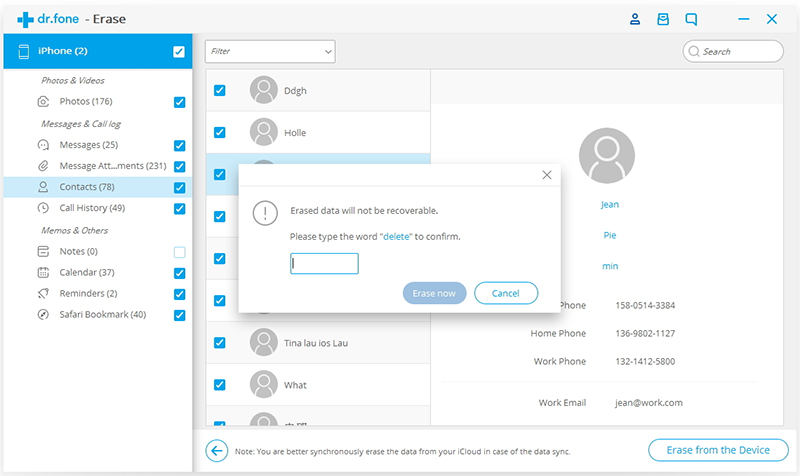
Quando o apagamento de dados privados começa, você pode tomar uma xícara de café e aguardar a conclusão. Isso leva algum tempo. Seu iPhone/iPad será reiniciado algumas vezes durante o processo. Não desconecte seu dispositivo para garantir um apagamento de dados bem-sucedido.
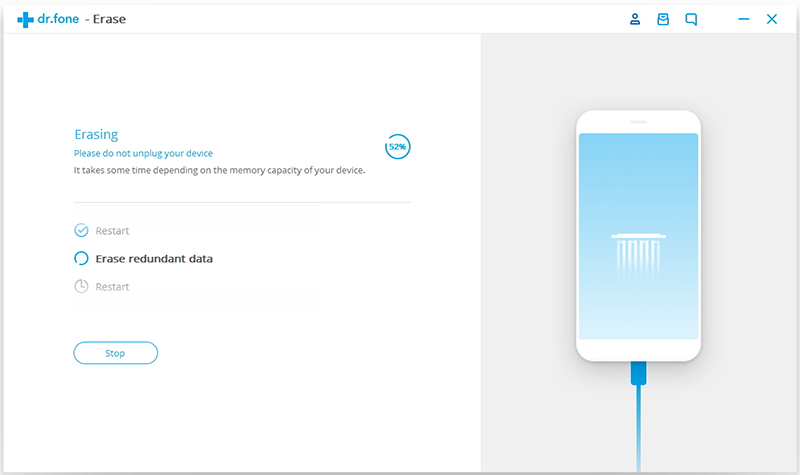
Assim que o processo terminar, você vai ver a mensagem "Apagamento concluído" na janela do programa.